Vous avez déjà vu que le nom votre site dans Google est suivi de 6 sous-liens ? Oui c’est le fameux Sitelink, sauf que c’est un comportement automatique de Google et qu’en standard on ne peut pas décider des liens qui s’affichent.
Manipuler Google et le dresser ?
On dit souvent que c’est compliqué avec le référencement naturel Google, parce qu’il est imprévisible… sauf que la bonne nouvelle c’est que Google standardise un maximum les choses pour les rendre bien carrées. Cela veut dire que ça offre finalement de belles opportunités en vous soumettant aux exigences de Google (notamment avec les données structurées dont il est friand)… et par la même occasion vous pouvez donc forcer la main à Google pour qu’il mette en avant ce qui vous arrange.
Le Sitelink… ces fameux liens « cultes » de votre site
Quand vous recherchez le nom de votre entreprise dans Google, vous constaterez qu’en principe celui-ci est entouré de 6 liens populaires, le problème c’est que de base… cette sélection de lien se fait de manière « automatique » sans que vous puissiez avoir la main dessus. Google ne vous dit pas comment vous pouvez changer ces liens c’est lui qui décide en fonction de sa « méthode de calculation » des liens… C’est pour ça que notre but est de « tricher » dans la priorisation d’affichage des liens en augmentant artificiellement l’importance des liens à mettre en avant (ben oui, s’il veut pas nous dire comment faire… on prend les devants).
Comment des liens peuvent-ils dominer ceux du menu ?
Alors bien sûr il serait possible de faire de l’obfuscation de lien sur le menu afin de supprimer les liens moins importants… mais cela peut-être contraignant. Le but est déjà d’afficher 6 liens spécifiques à la même fréquence que le menu c’est-à-dire des liens permanents sur toutes les pages (jusque là finalement le menu a quand même des chances d’avoir la priorité). Là où ça change la donne, c’est qu’on va encapsuler les liens dans des données structurées du type « SiteNavigationElement » pour dire à Google, « Hey regarde c’est ici la vraie navigation »… Comme le menu de base de Prestashop n’est pas tagué avec les micros données, il peut potentiellement croire que le menu principal repose en fait sur ces 6 liens factices du footer.
La 1ère impression que vous donnez à vos clients
Même si le Sitelink n’influence pas directement votre positionnement, il joue un rôle déterminant dans la manière dont vos clients vont percevoir votre site. Au moment où ils voient votre site dans le résultat de Google, si le Sitelink est pertinent le taux de clic sera certainement plus élevé… et mieux encore, le client pourra accéder à l’une des 6 pages « cultes » de votre Prestashop (des pages qui représentent vraiment votre coeur de business). J’ai vécu le fait d’avoir un Sitelink « non-pertinent », c’est très frustrant, car parfois ça dissuade vos visiteurs et terni votre « prestige » d’image de marque en terme de branding & de cohérence globale.
L’emplacement de ces liens stratégiques
Personnellement quand j’applique ce genre de méthode, je fais toujours l’intégration des liens dans le footer de la page parce que c’est une zone permanente de la boutique (l’affichage des liens est donc assuré) et cela ne perturbe pas l’expérience utilisateur ni la navigation puisque les liens restent discrets. Je recommande de le faire comme je l’ai montré dans le tutoriel, en rendant vraiment les liens accessibles y compris sur « mobile », il faut éviter de « cacher » ces liens de l’interface, si vous voulez vraiment qu’ils puissent être pris en compte par le Sitelink.
Pour ce tutoriel Prestashop vous avez à disposition :
- 1 x fichier linkblock.tpl (pour l’affichage des liens Sitelink)
Résumé de la vidéo : Les liens Sitelink de Google sont importants pour votre boutique Prestashop
- Pour commencer on va regarder ensemble des exemples de Sitelink pour voir ce que ça donne dans Google.
- Ensuite, on va tester la validation des micro données sur Google avec la page de base de Prestashop (sans optimisation).
- Le bloc du pied de page pour les raccourcis produits, sera substitué au bloc de navigation pour le Sitelink.
- Une fois l’intégration faite, on peut comparer à nouveau les micro données et l’on voit bien le net avantage des liens du footer VS le menu qui est totalement invisible du balisage.
- Après je vous montre comment générer facilement vos liens avec les fonctions Prestashop et aussi comment gérer les traductions.
- Pensez bien sûr à vérifier le résultat sur mobile, dans notre cas on voit que l’intégration est discrète & cohérente.





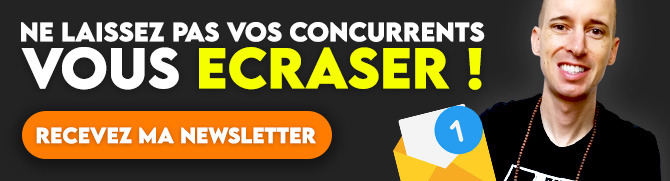
Bonjour!
Ce fichier est-il valable pour PS1.6 ?
Merci pour tous vos tutos!
A bientôt,
Eric
Bonjour,
Sous Prestashop 1.6 il faudrait plutôt ajouter cela dans le « footer.tpl » du thème, vous pouvez juste mettre le contenu HTML uniquement en utilisant le bloc de code du « SiteNavigationElement ».
A bientôt !
Pour la version 1.6 ça se passe dans Modules/blockcontactinfos/blockcontactinfos.tpl
Après le dernier coller le code suivant :
{l s=’Pages cultes’}
{l s=’Lien 1′}
{l s=’Lien 2′}
{l s=’Lien 3′}
{l s=’Lien 4′}
{l s=’Lien 5′}
{l s=’Lien 6′}
Merci pour la précision !
Bonjour Germain,
J’ai suivi ce tuto à la lettre, mais uniquement l’intitulé « Pages cultes » s’affiche (sans les liens en dessous).
Comment procéder svp ?
Merci,
-Anthony
Bonjour,
Eventuellement essayez d’enlever un peu le code HTML que j’ai ajouté autour (hidden-sm-down etc…) qui masque peut être les liens. Vous pouvez aussi essayer de copier le code HTML un peu plus haut dans le fichier et le simplifier pour voir s’il s’affiche.
A bientôt !
Ha, je n’avais pas vu votre réponse.
Merci, je vais essayer ça ! 🙂
Bonne journée de Paris.
-Anthony
Bonjour,
Est-il possible de ne pas remplacer la colonne des raccourcis produit mais de rajouter simplement cette colonne Page culte en plus du reste?
Merci
Bonjour,
Oui c’est possible il faut juste enlever le bout de code {if $k==0}….{/if} et le {continue}… mais ensuite il faut goupiller tout ça pour que ça s’affiche sur plusieurs colonnes proprement dans le footer Prestashop.
A bientôt !
Bonjour Germain !
J’ai suivi ce tuto, j’ai l’intitulé « Pages cultes » mais aucun liens en dessous…
D’où vient le problème d’après vous svp ?
Mon site est accessible en cliquant sur mon nom.
Merci beaucoup pour ces tutos qui changent la vie,
Ça fait un moment que je vous suis sur YouTube, et comme vous pouvez le voir sur mon site, j’ai suivi pas mal de vos tutos, héhé !
-Anthony
Bonjour Antony,
En principe je conseille d’aller par étape et d’enlever le code HTML superflu.
Essayez de ne laisser que les liens HTML contenu dans « firstNav », puis si les liens s’affichent remettez progressivement le code autour.
A bientôt !
Toujours au top les tutos webbax c’est partis pour mettre en pratique cela !!!
dommage que les sitelink ne soit affiché que si on est top 1
Hello, oui effectivement le sitelink ne sort pas de manière permanent sur Google.. c’est valable que si on est en TOP position (point que j’ai oublié de préciser)… mais ça fait toujours son petit effet. A bientôt !
Zut le code ne fonctionne pas dans les commentaires, 2e essai :
Personnellement, j’ai laissé la possibilité de gérer ces liens dans l’admin, j’ai donc laissé le {if $k==0} mais j’ai remplacé les liens en dur par le foreach :
{foreach $linkBlock.links as $link} <a href="{$link.url}" title="{$link.description}" rel="nofollow ugc"> {$link.title} </a> {/foreach}Merci pour le partage, pour le postage du code… je compte améliorer cette option prochainement 😉
Bonjour Germain
J’ai bien appliqué le tutoriel qui est top pour autant cela ne change pas mes sitelinks bien que dans l’outil de vérification google ils apparaissent bien dans le SiteNavigationElement
Est ce toujours valable sur PS 1.7.6
Bonjour Pierre,
Cela peut prendre du temps avant que Google approuve un tel changement, il existe aussi d’autres facteurs pour influencer le sitelink, voici un lien qui en parle : https://audreytips.com/liens-sitelink/
A bientôt !
Bonjour Germain, merci pour ton tuto, j’ai essayé de l’implémenter sur presta 1.7.8, mais Google ne détecte pas le balisage des éléments.
J’ai un module de donnée Json, est cela qui peu poser un problème ? Merci pour ton aide.
Bonjour à tous, bon j ‘ai essayé cette méthode pour mon site https://tridipuz.fr il y a un an mais malheureusement cela n’a pas fonctionné. Mais c’est pas grâve ! Merci Germain pour tous ces conseils prodigués. Yann